- Panoramica del sistema di Autenticazione IBKR Mobile (IB Key) - Android
- Panoramica del sistema di Autenticazione IBKR Mobile (IB Key) - iOS
- Come richiedere la sostituzione di una Digital Security Card+ (DSC+)
- Panoramica del Sistema di Accesso Sicuro
- Come posso restituire il mio dispositivo di accesso sicuro a Interactive Brokers?
Come migrare il sistema di Autenticazione IBKR Mobile (IB Key) verso un nuovo smartphone
Sebbene sia possibile installare l'app IBKR Mobile su più dispositivi, il modulo di autenticazione integrata noto come sistema di Autenticazione IBKR Mobile (IB Key) può essere attivato su un solo smartphone, sul quale dovrai essere effettuate le operazioni di autenticazione a due livelli richieste dagli altri dispositivi.
Tuttavia, nel caso in cui tu perda o decida di sostituire il tuo smartphone o se ne possiedi più di uno, ti sarà possibile "migrare" l'attivazione del sistema di Autenticazione IBKR Mobile (IB Key) senza dover contattare l'Assistenza clienti di IB. La migrazione del sistema di Autenticazione IBKR Mobile (IB Key) consente di effettuare le operazioni di autenticazione a due livelli sul tuo smartphone secondario o su quello nuovo, rimuovendo al tempo stesso questa funzionalità dal tuo dispositivo principale o da quello precedente.
Potrai seguire questa procedura in caso di smarrimento o sostituzione del tuo dispositivo o in vista di un viaggio di lavoro o di una vacanza, durante la quale non avrai accesso al dispositivo.
- Apple iOS
- Android
Requisiti:
- Questa procedura verrà portata a termine interamente sul tuo smartphone secondario o nuovo. Non occorre avere a portata di mano il proprio smartphone principale o precedente (nel quale è ancora attivo il sistema di Autenticazione IBKR Mobile (IB Key))
- Salvo il caso in cui tu possieda già un dispositivo di sicurezza fisico associato al tuo nome utente, dovrai avere accesso al numero di telefono cellulare utilizzato inizialmente per attivare il sistema di Autenticazione IBKR Mobile (IB Key), perché durante la procedura di migrazione invieremo un SMS a quel numero.
Dopo aver letto i requisiti illustrati nel paragrafo precedente, clicca su uno dei seguenti link in base al sistema operativo installato sul tuo smartphone secondario
Apple iOS
1. Apra IBKR Mobile, inserisca il suo nome utente e la sua password e tocchi il pulsante Login
Figura 1
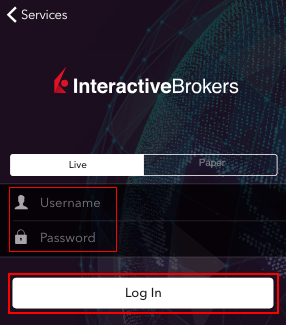
2. Selezioni l'opzione Migrare IB Key (figura 2) e tocchi quindi Migrare IB Key per confermare la sua scelta (figura 3)
Figura 2 Figura 3

.png)
3. Dopo aver letto le istruzioni, tocchi il pulsante Avanti
Figura 4
.png)
4. Inserisca il suo nome utente e la sua password e tocchi il pulsante Login
Figura 5
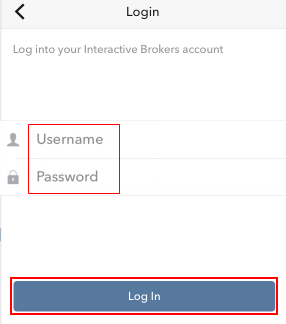
5. Verifichi di aver ricevuto il nostro SMS contenente il codice di attivazione (figura 6). Inserisca il codice di attivazione nel campo Codice di attivazione; tocchi quindi il pulsante Attiva (figura 7)
Figura 6 Figura 7
.png)
.png)
6. Tocchi il pulsante Fatto per completare il processo di migrazione
Figura 8
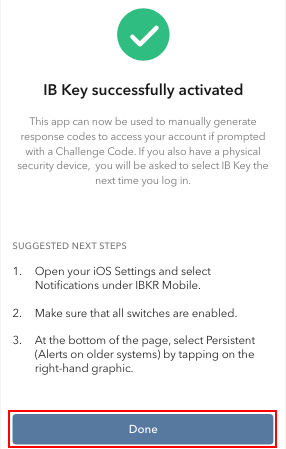
Android
1. Apra IBKR Mobile, inserisca il suo nome utente e la sua password e tocchi il pulsante Login
Figura 1
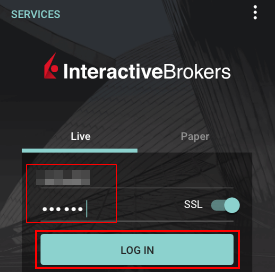
2. Selezioni l'opzione Migrare IB Key (figura 2) e tocchi quindi Migrare IB Key per confermare la sua scelta (figura 3)
Figura 2 Figura 3
.png)
.png)
3. Dopo aver letto le istruzioni, tocchi il pulsante Avanti
Figura 4
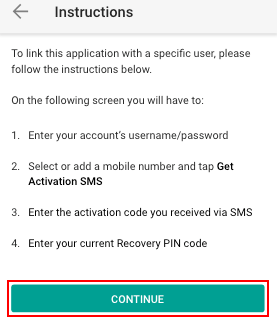
4. Inserisca il suo nome utente e la sua password e tocchi il pulsante Login
Figura 5
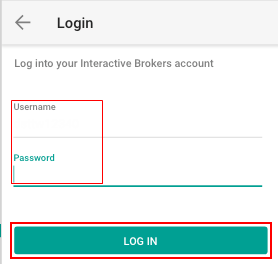
5. Verifichi di aver ricevuto il nostro SMS contenente il codice di attivazione (figura 6). Inserisca il codice di attivazione nel campo Codice di attivazione; tocchi quindi il pulsante Verifica (figura 7)
Figura 6 Figura 7
.png)
.png)
6. Crei un codice PIN (caratteri alfanumerici, lunghezza compresa tra 4 e 6 caratteri e almeno un numero) e lo inserisca nel campo PIN. Inserisca lo stesso codice nel campo Ripetere PIN per confermarlo. Tocchi il pulsante Attiva
Figura 8
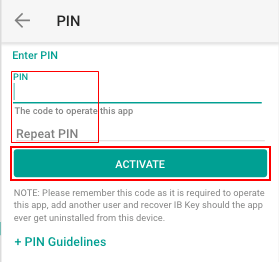
7. Tocchi il pulsante Fatto per completare il processo di migrazione
Figura 9
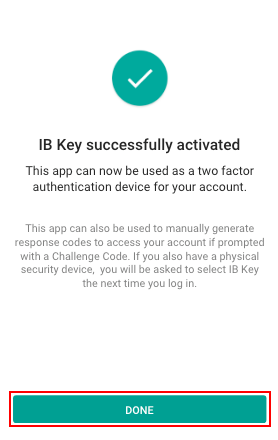
Riferimenti:
- Consulta gli articoli KB2879 e KB2260 per ottenere informazioni generali sul sistema di Autenticazione IBKR Mobile (IB Key)
- Consulta l'articolo KB2260 per ottenere istruzioni su come installare, attivare e utilizzare l'app IBKR Mobile
-
Consulta l'articolo KB2278 per ottenere istruzioni su come utilizzare il sistema di Autenticazione IBKR Mobile (IB Key) su un iPhone Apple
-
Consulta l'articolo KB2277 per ottenere istruzioni su come utilizzare il sistema di Autenticazione IBKR Mobile (IB Key) su uno smartphone Android
- Consulta l'articolo KB3279 per ottenere istruzioni su come accedere all'app IBKR Mobile se il sistema di Autenticazione IBKR Mobile (IB Key) è attivato su un altro telefono
- Consulta l'articolo KB3073 per ottenere istruzioni su come riattivare o trasferire il sistema di Autenticazione IBKR Mobile (IB Key)
